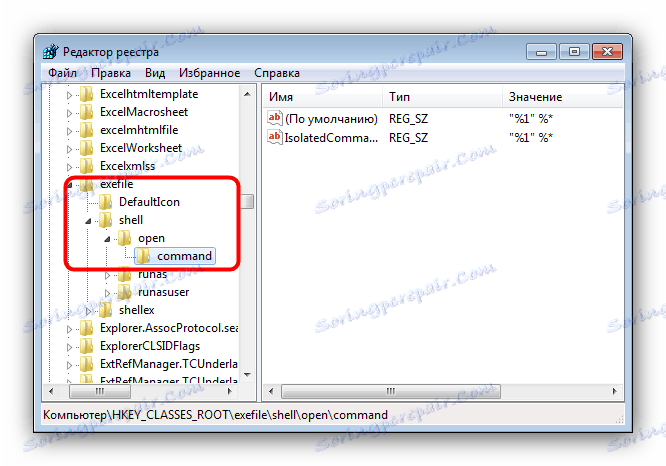Čo robiť, ak sa EXE súbory nespustia
Niekedy môže dôjsť k veľmi nepríjemnému zlyhaniu, keď sa spustiteľné súbory rôznych programov nespustia alebo ich spustenie vedie k chybe. Pozrime sa, prečo sa to stane a ako sa problém zbaviť.
obsah
Príčiny a riešenie problémov exe
Vo väčšine prípadov je zdrojom problému vírusová aktivita: problémy s infikovanými súbormi alebo poškodením registra systému Windows. Niekedy môže byť príčinou problému nesprávne fungovanie zabudovaného firewallu OS alebo zlyhania programu "Explorer" . Zvážte riešenie každého problému v poradí.
Metóda 1: Opravy združení súborov
Často škodlivý softvér napadá register, čo vedie k rôznym chybám a chybám. V prípade problému, ktorý uvažujeme, vírusom poškodené združenia súborov, v dôsledku čoho systém jednoducho nedokáže otvoriť súbory EXE. Správne asociácie môžete obnoviť nasledovne:
- Otvorte ponuku Štart , do vyhľadávacieho panela zadajte reťazec regedit a stlačte kláves Enter . Potom kliknite pravým tlačidlom na nájdený súbor a vyberte možnosť Spustiť ako správca .
- Pomocou editora databázy Registry systému Windows prejdite na nasledujúcu cestu:
HKEY_CLASSES_ROOT.exe - Dvakrát kliknite na parameter "Predvolené" a do poľa "Hodnota" zadajte voľbu exe fi l a kliknite na tlačidlo "OK" .
- Ďalej vo vetve
HKEY_CLASSES_ROOTnájdite priečinok ExePile , otvorte ho a prejdite na cestushell/open/command.![Zmena parametra v registri systému Windows na vyriešenie problémov s EXE súbormi]()
Znova otvorte položku "Predvolené" a nastavte parameter“%1” %*v poli "Hodnota" . Operáciu potvrďte kliknutím na tlačidlo "OK" . - Zatvorte Editor databázy Registry a reštartujte počítač.
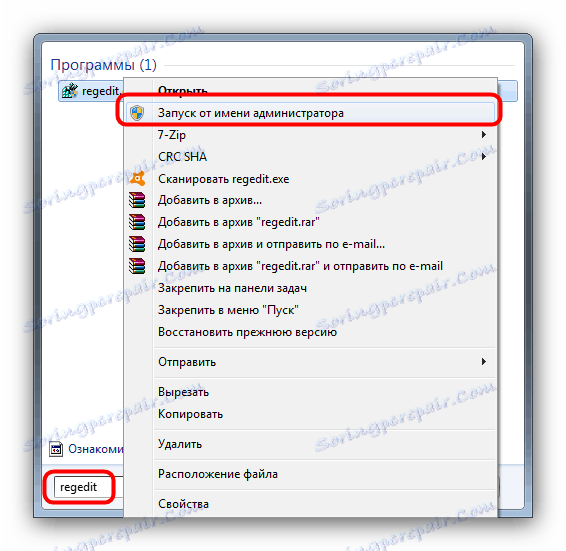
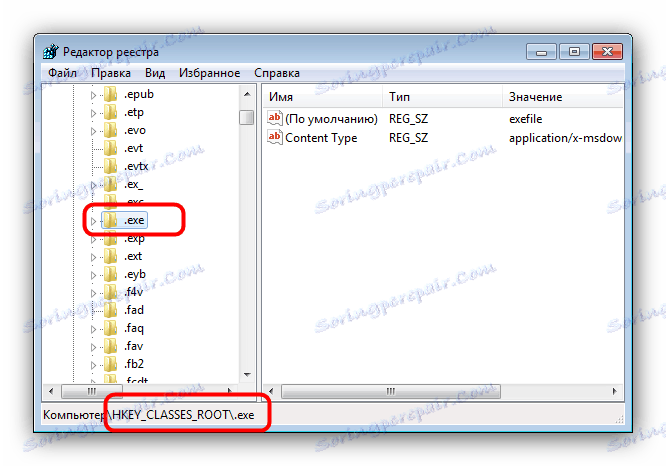
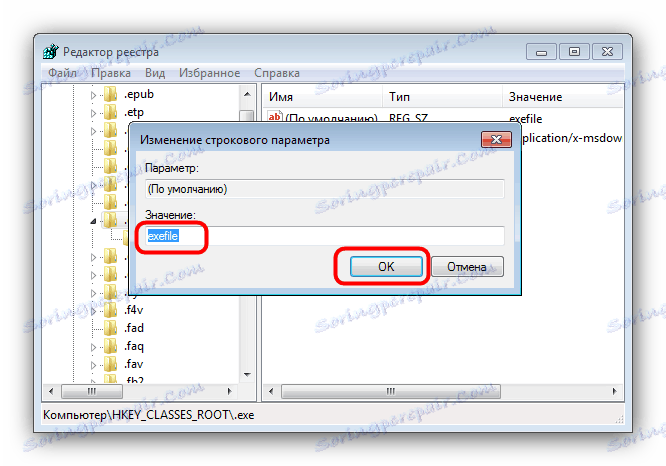
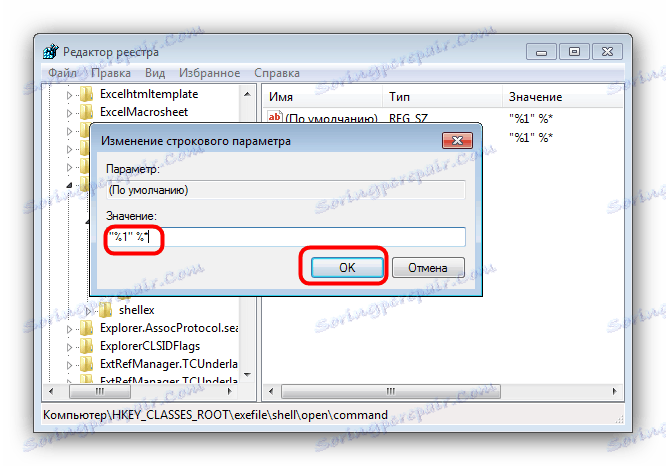
Táto metóda pomáha vo väčšine prípadov, ale ak problém stále existuje, prečítajte si ďalej.
Metóda 2: Zakázať bránu firewall systému Windows
Niekedy nie je dôvod, prečo sú spustené súbory exe, môže byť zabudovaná brána firewall v systéme Windows a vypnutím tejto komponenty sa ušetrí problémy s spustením súborov tohto typu. Už sme skontrolovali postup pre Windows 7 a novšie verzie operačného systému, odkazy na podrobné materiály sú uvedené nižšie.
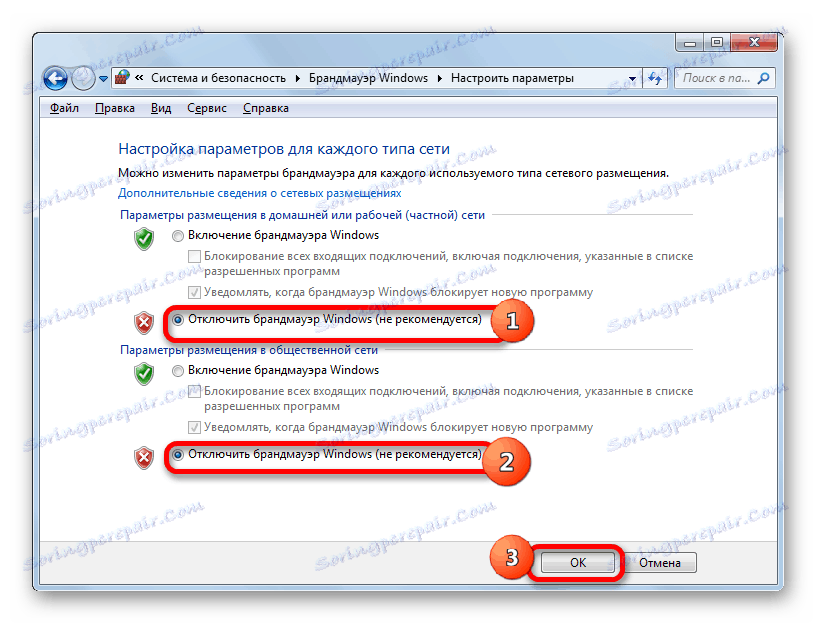
Ďalšie podrobnosti:
Zakázať bránu firewall v systéme Windows 7
Zakázať bránu firewall v systéme Windows 8
Metóda 3: Zmena schémy zvuku a kontroly účtov (Windows 8-10)
V zriedkavých prípadoch v systéme Windows 8 a 10 problémy s spustením EXE môžu predstavovať poruchu komponentu systému UAC, ktorý je zodpovedný za upozornenia. Problém môžete vyriešiť nasledujúcim postupom:
- Kliknite pravým tlačidlom na tlačidlo Štart a vyberte položku Ovládací panel v ponuke .
- Nájdite v položke "Ovládací panel" položku "Zvuk" a kliknite na ňu.
- Vo vlastnostiach zvukového systému prejdite na kartu Zvuky a použite rozbaľovací zoznam "Zvuková schéma" , v ktorom zvoľte možnosť "Silent" a potvrďte zmenu kliknutím na tlačidlo "Apply" a "OK" .
- Vráťte sa na položku "Ovládací panel" a prejdite na položku "Účty používateľov" .
- Otvorte stránku "Správa používateľských profilov" , kde kliknete na položku "Zmeniť nastavenia kontroly účtu".
- V ďalšom okne posuňte posúvač do spodnej polohy "Nikdy neoznamujte" a potom kliknite na tlačidlo "OK" na potvrdenie.
- Zopakujte kroky 2-3, ale tentoraz nastavte zvukovú schému na "Predvolenú" pozíciu.
- Reštartujte počítač.
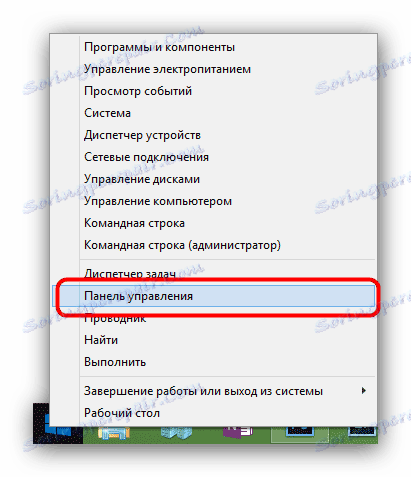
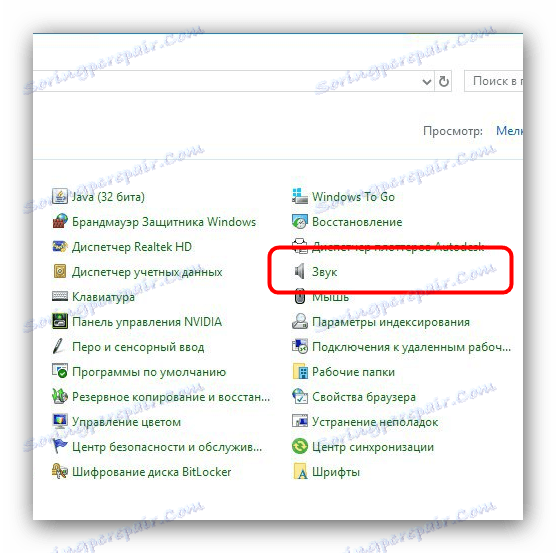
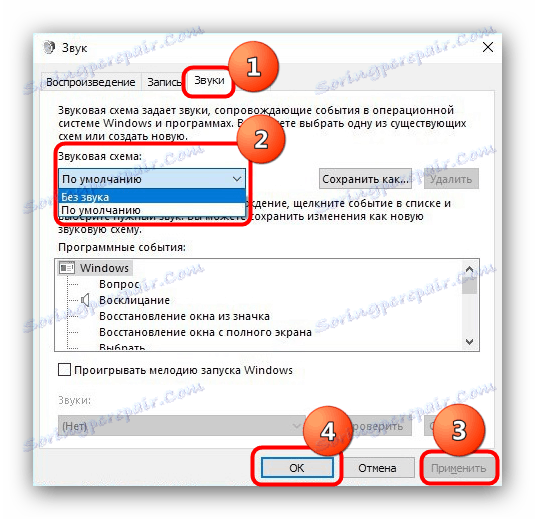
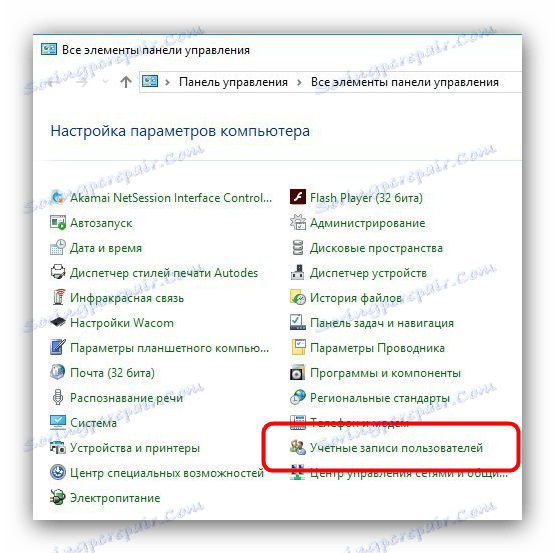
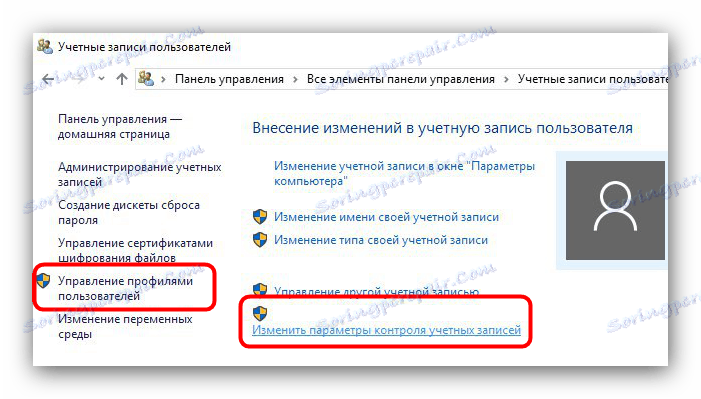
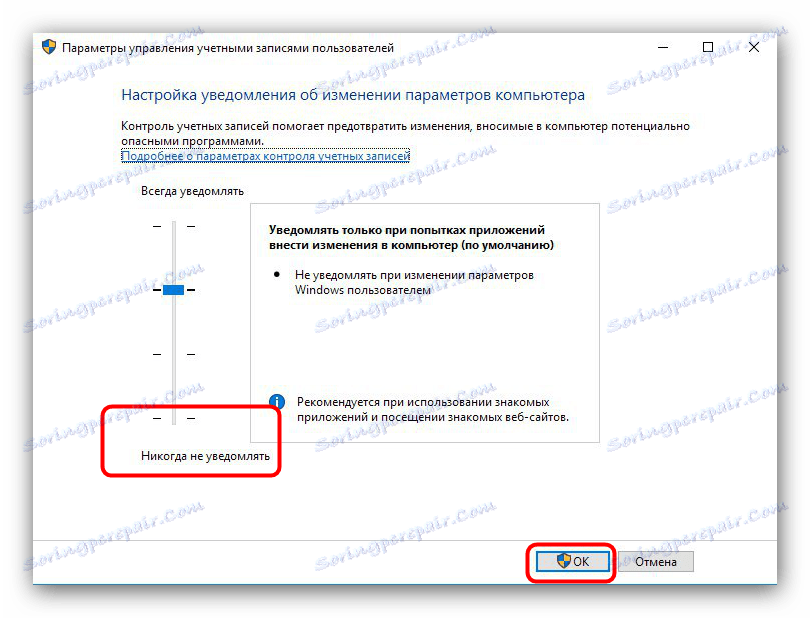
Opísaná postupnosť akcií vyzerá nezvyčajne, ale preukázala svoju účinnosť.
Metóda 4: Odstráňte vírusovú infekciu
Najbežnejšie súbory .exe odmietajú správne fungovať kvôli prítomnosti škodlivého softvéru v systéme. Metódy na detekciu a odstraňovanie hrozieb sú veľmi rozdielne a nie je možné ich popísať všetky, ale už sme považovali za najjednoduchšie a najefektívnejšie.
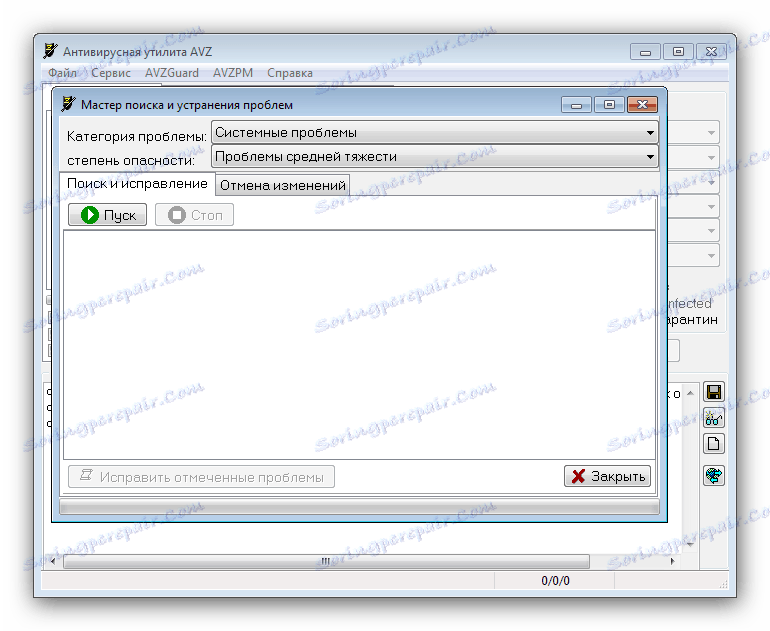
Ďalšie podrobnosti: Bojujte proti počítačovým vírusom
záver
Ako môžete vidieť, najčastejšou príčinou porúch súborov EXE je vírusová infekcia, preto chceme pripomenúť, že je dôležité mať v systéme bezpečnostný softvér.